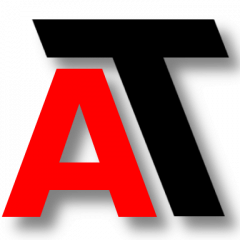Si bien no es lo normal, en ocasiones podemos tener un servicio de Windows colgado en estado parando o arrancando.
Esta entrada nos ayudará a parar un servicio colgado.
En estos casos hay que matar dicho proceso y de esta manera forzar su parada.
Lo primero que necesitamos es saber el PID del proceso que queremos eliminar.
Obtención del PID del proceso
Para ello vamos a necesitar el nombre del servicio. Podemos verlo desde las propiedades del servicio desde la consola de servicios o bien podemos encontrarlo «manualmente».
Desde la consola de servicios
Abrimos la consola de servicios «services.msc» y buscamos el servicio del que queremos eliminar el proceso.
Click derecho sobre el servicio y propiedades. Veremos, según abrimos en la pestaña «General», que el primer dato que muestra es el «Nombre de Servicio».
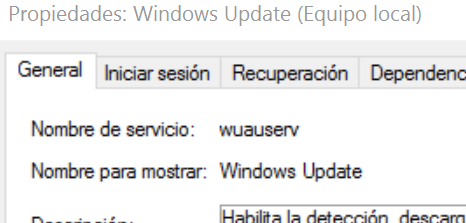

En el ejemplo de la captura el servicio es «wuauserv».
Abrimos una consola de comandos como administrador y usamos «sc queryex» para averiguar los detalles del servicio en ejecución.
sc queryex wuauserv

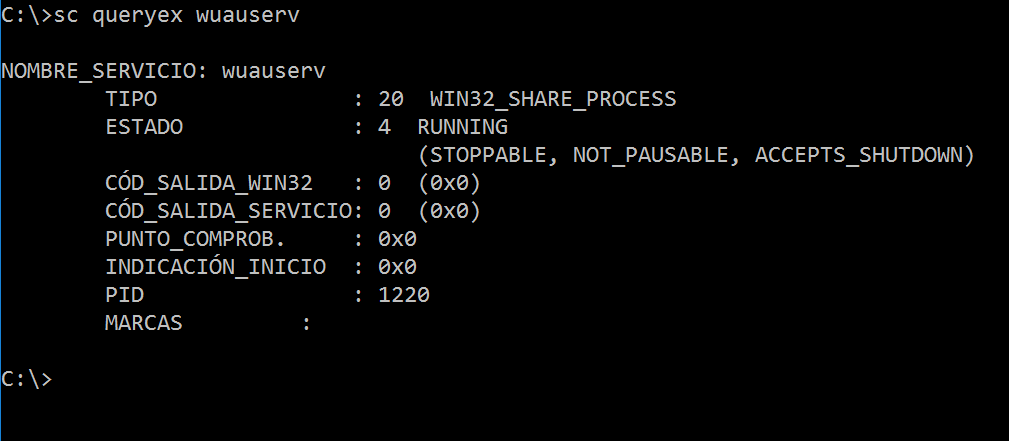
De la salida obtenemos el PID; en el ejemplo es el 1220.
Una vez encontrado, utilizamos «taskkill» para eliminarlo.
taskkill /f /pid 1220
Proceso eliminado, por lo tanto servicio parado.
Desde la consola de comandos
Si tenemos algún problema que nos impide usar la forma anterior, podemos valernos de la consola de comandos para listar todos los procesos y revisarlos manualmente.
Usando «sc queryex» veremos la lista completa de servicios, ya que no conocemos el nombre exacto del proceso que necesitamos eliminar.
sc queryex >lista_completa.txt type lista_completa.txt|more
De la lista completa, buscamos y anotamos el PID que necesitamos eliminar.
Una vez obtenido el PID, lo eliminamos con «taskkill» de la misma manera que en el apartado anterior.
Si quieres, puedes revisar nuestra entrada sobre cómo eliminar procesos en general en un sistema Windows.